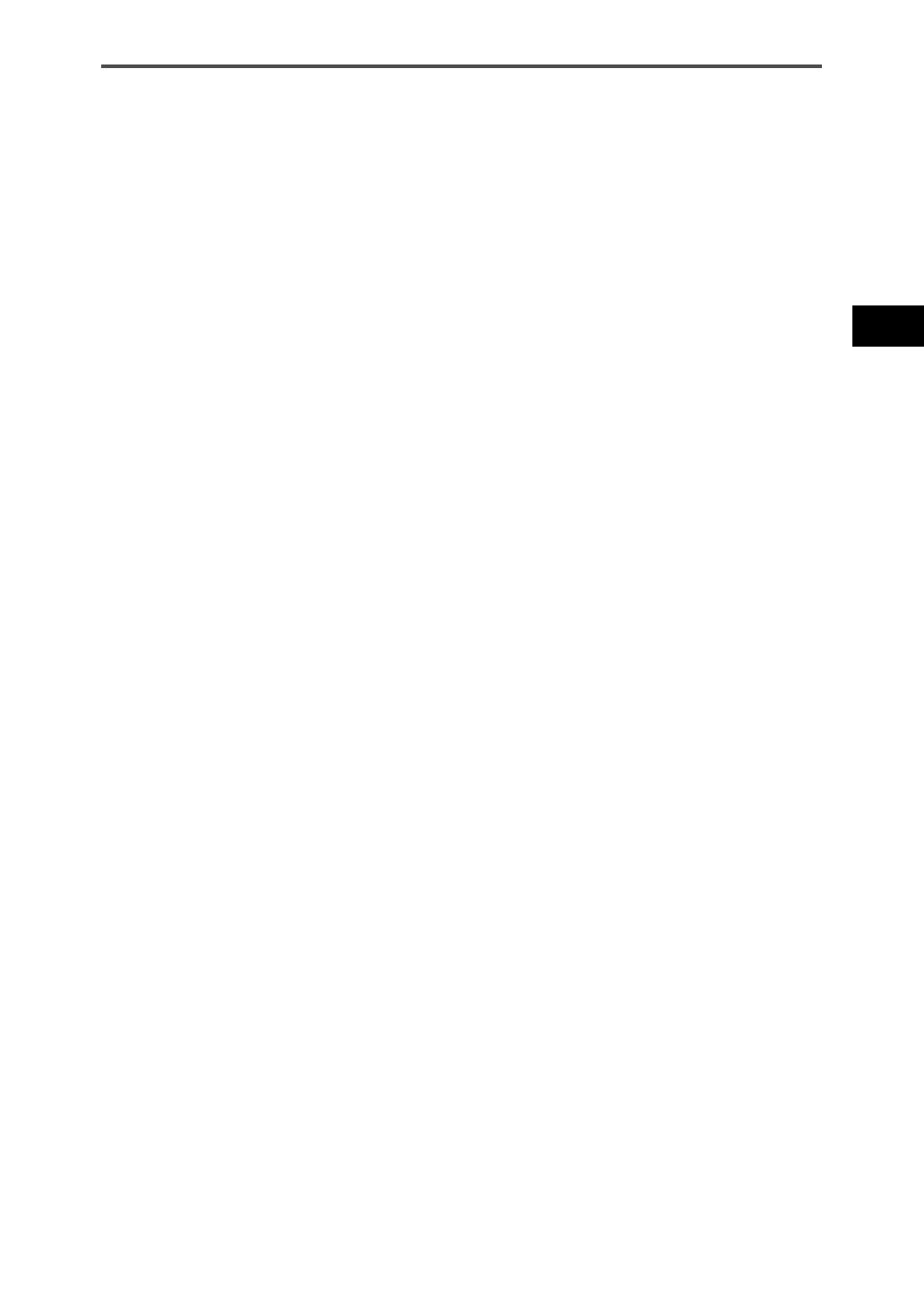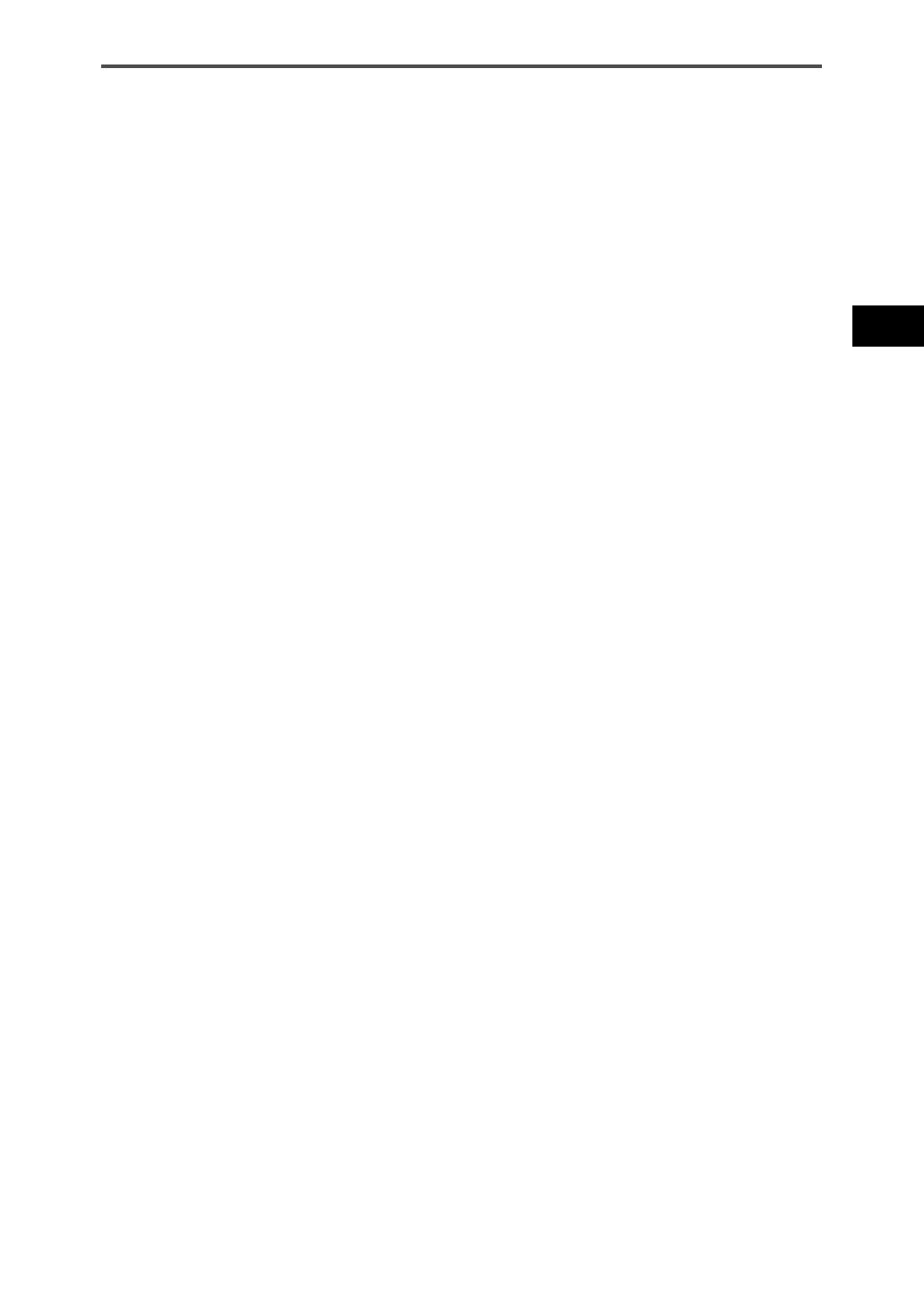
65
padKONTROL Bedienungsanleitung
11. [PORT]-Taste
Diese Taste wird für die Festlegung des USB-MIDI-
Übertragungsports eingesetzt, der von den
Auswahlpads oder dem Pedal verwendet wird, wenn
das padKONTROL über USB angeschlossen ist. (S. 88
„Über das padKONTROL und die Treiber-Ports“)
12. [KNOB 1 ASSIGN]/[KNOB 2 ASSIGN]-Tasten
Diese Tasten werden verwendet, um den zuweisbaren
Knöpfen eine bestimmte MIDI-Meldung zuzuweisen.
13. Knopf 1, Knopf 2
Das Drehen dieser Knöpfe überträgt die MIDI-Meldung,
die dem jeweiligen Knopf aktuell zugewiesen ist.
14. [SCENE]-Taste
Diese Taste wird für verschiedene Szenenfunktionen,
wie z. B. dem Speichern, Wiederaufrufen und Zurück-
stellen der voreingestellten Szenen verwendet.
15. [MESSAGE/EXIT]-Taste
Im Play-Modus werden durch das Drücken dieser Taste
die MIDI-Meldungen übertragen, die den Auswahlpads
[1] bis [8] zugewiesen sind: Panic, Note Off, GM on und
USER 1–5. Sie können mit dem Drücken dieser Taste
allerdings auch eine Einstellung löschen.
16. [FIXED VELOCITY/PRELOAD]-Taste
Diese Taste wendet (wenn sie leuchtet) eine einzige
feste Anschlagdynamik auf alle Auswahlpads und das
Pedal an, wobei die Dynamik und/oder die voreinge-
stellten Anschlagdynamikpegel ignoriert werden. Im
Setting-Modus wird diese Taste verwendet, um einen
festen Anschlagdynamikwert einzustellen.
Weiterhin wird diese Taste verwendet, wenn vor-
installierte Szenen im padKONTROL wiederhergestellt
werden.
17. [PROG. CHANGE/WRITE/ALL PAD]-Taste
Im Play-Modus halten Sie diese Taste gedrückt und
drehen Sie den Encoder, um Programmänderungs-
meldungen zu übertragen. Sie können mit dem Drük-
ken dieser Taste allerdings auch eine Szene speichern.
Im Setting-Modus drücken Sie diese Taste, um die glei-
che Einstellung auf alle sechzehn Auswahlpad in ei-
nem Vorgang zuzuweisen – wie z. B. alle Auswahlpads
auf den selben MIDI-Kanal zu legen.
18. [HOLD]-Taste (Halten)
Wenn Sie diese Taste im Play-Modus drücken, wird der
Punkt (Wert), an dem Sie Ihren Finger vom X-Y-Pad
genommen haben, gehalten.
19. [FLAM]-Taste
Im Play-Modus wird durch das Einschalten dieser Ta-
ste (leuchtet) die Flam-Funktion aktiviert werden. Im
Setting-Modus können Sie, wenn Sie diese Taste drük-
ken, die Einstellungen für die Flam-Funktion anpassen.
20. [ROLL]-Taste
Im Play-Modus wird durch das Einschalten dieser Ta-
ste (leuchtet) die Roll-Funktion aktiviert werden. Im
Setting-Modus können Sie, wenn Sie diese Taste drük-
ken, die Einstellungen für die Roll-Funktion anpassen.
21. Auswahlpads
Jedes Mal, wenn eines der Auswahlpads berührt wird,
werden die Notendaten bzw. die Steueränderung, die
diesem Pad zugewiesen sind, übertragen.
Wenn Sie Notendaten zugewiesen haben, wird auch
die Anschlagdynamik übertragen. Diese Auswahlpad
werden auch verwendet, um Meldungen zu übertragen,
Szenen auszuwählen oder auf Shortcuts zuzugreifen.
22. X-Y-Pad
Indem Sie mit dem Finger das X-Y-Pad berühren, können
Sie zwei zugewiesene MIDI-Meldung durch die Berührung
dieser Pads übertragen. Die gesendeten Meldungen hängen
vom MIDI-Kanal und dem USB-MIDI-Übertragungsport ab,
die für das Auswahlpad oder das Pedal festgelegt wurden.
Ist die Flam-oder Roll-Funktion aktiv, steuert das X-Y-
Pad die Flam-oder Roll-Parameter.
23. USB-Anschluss
Verwenden Sie ein USB-Kabel zum Anschluss des
padKONTROLs an Ihren Computer, so dass MIDI-Mel-
dung übertragen und empfangen werden können.
24. MIDI-Anschlüsse
Sie können externe MIDI-Geräte an diese Anschlüsse
einstecken.
Die Funktion der MIDI-Anschlüsse wird je nachdem, ob der
USB-Anschluss an Ihren Computer angeschlossen ist, abwei-
chen. (S. 88 „Über die MIDI-Anschlüsse des padKONTROLs“)
25. Pedal-Buchse
Ein Momentary-Pedal, wie der PS-1 Pedalschalter (beide
getrennt erhältlich), kann an die Pedal-Buchse
angeschlossen werden. Indem Sie das angeschlossene
Pedal drücken, können Sie eine Notennummer (C-1–G9)
oder eine Steueränderung übertragen. Das padKONTROL
bestimmt automatisch die Polarität des Pedals, wenn das
Gerät eingeschalten wird.
26. Netzschalter
Hiermit wird das padKONTROL eingeschaltet, indem
entweder DC (Netzteil) oder USB gewählt wird. Wird
das Gerät nicht verwendet, versetzt dieser Schalter das
padKONTROL in den Standby-Modus. (S. 70 „Anschlüs-
se und Einschalten des Gerätes“)
27. Stromversorgungsanschluss
Schließen Sie hier das optional erhältliche Netzteil an.
In den meisten Fällen wird der Computer, wenn das
padKONTROL über USB an Ihren Computer ange-
schlossen ist, die Stromversorgung übernehmen (Bus-
Strom), sodass Sie das Netzteil nicht benötigen.